放大镜,就是你随便打开个购物网站,查看商品详情,就会出现了。
具体的原理我不多说,网上很多帖子,我的思路跟这个帖子的一样。
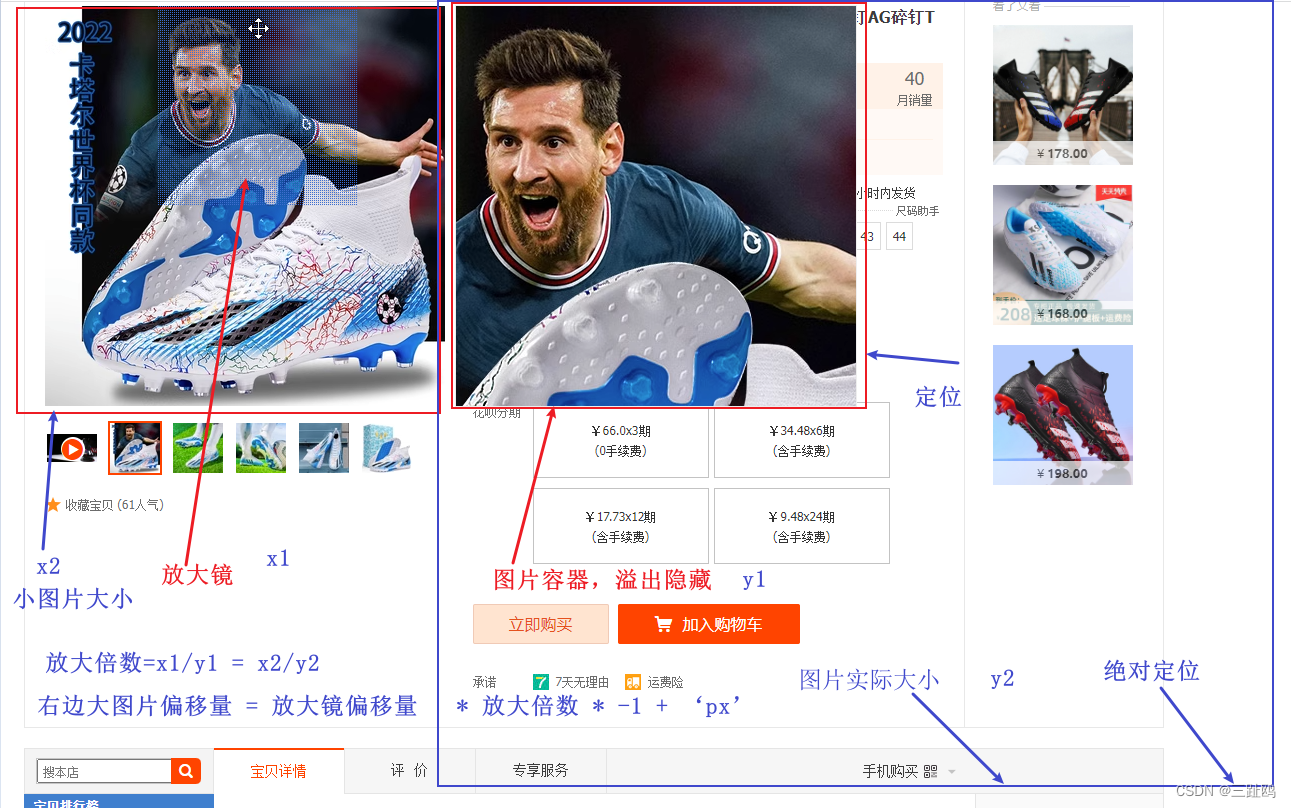
如上图所示,不过放大倍数我搞反了。
不过我把它封装成一个函数,只需要引入css和js文件,并调用函数就好了。
<div class="bigbox">
</div>
<script src="../js/magnifyingGlass.js"></script>
<script>
function callGlass(){
//要添加放大镜的元素
let element = document.querySelector('.bigbox');
//左边图片的大小
let imgSize = {
width:450,
height:450
};
//右边显示区域的大小
let showSize = {
width:450,
height:450
}
//放大倍数
let scale = 3;
//图片路径
let imgSrc = "../images/ba2fa682e96b7a60.jpg";
magnifyingGlass(element,imgSize,showSize,scale,imgSrc);
}
callGlass();
</script>
像这样子调用就可以了,你可以决定左边图片以及图片大小,右边显示区域大小,放大倍数,和所要添加放大镜的元素。放大镜大小不能改,它等于 “右边显示区域大小”/“放大倍数”。
引入css样式
<link rel="stylesheet" href="../css/magnifyingGlass.css">
css代码
.bigboxGlass {
position: relative;
box-sizing: border-box;
margin: 100px;
cursor: move;
border: 1px solid #dfdfdf;
background-repeat: no-repeat;
background-size: 100% 100%;
}
.bigboxGlass .smbox {
position: absolute;
display: none;
pointer-events: none;
background-color: rgb(174, 177, 176);
opacity: 0.5;
}
.bigboxGlass .showbox{
position: absolute;
box-sizing: border-box;
display: none;
pointer-events: none;
top: -1px;
border: 1px solid #dfdfdf;
overflow: hidden;
}
.bigboxGlass .showbox img{
position: absolute;
display: block;
}
js代码
// 放大镜
// 要添加放大镜的元素,左边图片大小,右边显示区域大小(对象形式
// {width:xx,height:xx}
// 放大倍数,图片路径
function magnifyingGlass(element, imgSize, showSize, scale, imgSrc) {
element.classList.add('bigboxGlass');
let str = `
<div class="smbox"></div>
<div class="showbox">
<img src="${imgSrc}">
</div>
`
// 左边图片大小和路径
element.insertAdjacentHTML('beforeend', str);
element.style.width = imgSize.width + 'px';
element.style.height = imgSize.height + 'px';
element.style.backgroundImage = `url(${imgSrc})`;
// 放大镜大小
let glassEle = element.querySelector('.smbox');
glassEle.style.width = Number(showSize.width) / Number(scale) + 'px';
glassEle.style.height = Number(showSize.height) / Number(scale) + 'px';
// 右边显示区域大小
let showbox = element.querySelector('.showbox');
showbox.style.width = showSize.width + 'px';
showbox.style.height = showSize.height + 'px';
showbox.style.left = Number(imgSize.width) + 20 + 'px';
// 右边图片大小
let bigimg = showbox.querySelector('img');
bigimg.style.width = Number(imgSize.width) * Number(scale) + 'px';
bigimg.style.height = Number(imgSize.height) * Number(scale) + 'px';
addmove(element, glassEle, showbox, scale,bigimg);
addleave(element,glassEle, showbox);
}
function addmove(element, glassEle, showbox, scale,bigimg) {
let elementWidth = element.offsetWidth;
let elementHeight = element.offsetHeight;
// 鼠标相对于大盒子的位置
let mouseX, mouseY;
// 放大镜的位置 偏移量
let x, y;
glassEle.style.display = 'block';
let glassWidth = glassEle.getBoundingClientRect().width;
let glassHeight = glassEle.getBoundingClientRect().height;
// console.log(glassEle.getBoundingClientRect());
glassEle.style.display = 'none';
element.addEventListener('mousemove', function (e) {
glassEle.style.display = 'block';
mouseX = e.offsetX;
mouseY = e.offsetY;
x = mouseX - glassWidth * 0.5;
y = mouseY - glassHeight * 0.5;
x = x <= 0 ? 0 : (x >= elementWidth - glassWidth ? elementWidth - glassWidth : x);
y = y <= 0 ? 0 : (y >= elementHeight - glassHeight ? elementHeight - glassHeight : y);
glassEle.style.left = x + 'px';
glassEle.style.top = y + 'px';
moveShowImg(showbox, scale, x, y,bigimg);
})
}
function moveShowImg(showbox, scale, x, y,bigimg) {
showbox.style.display = 'block';
// console.log(showbox);
bigimg.style.left = -1 * Number(scale) * x + 'px';
bigimg.style.top = -1 * Number(scale) * y + 'px';
}
function addleave(element,glassEle, showbox){
element.addEventListener('mouseleave',function(){
glassEle.style.display = 'none';
showbox.style.display = 'none';
})
}
效果示意图。
你可以更改一些参数,看看是什么效果






















 392
392











 被折叠的 条评论
为什么被折叠?
被折叠的 条评论
为什么被折叠?








